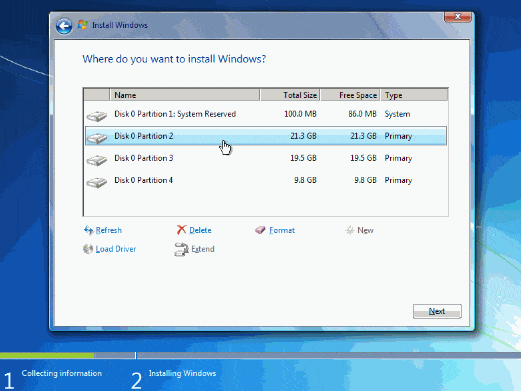Belakangan banyak orang yang memutuskan untuk melakukan instal ulang pada komputernya, baik itu karena performa yang menurun atau karena adanya permasalahan pada sistem operasi. Namun, tidak semua orang memiliki pemahaman yang cukup dalam melakukan instal ulang, terlebih jika menggunakan sistem operasi Windows. Oleh karena itu, pada kesempatan kali ini akan dijelaskan secara lengkap mengenai cara instal ulang Windows untuk laptop atau komputer dengan sistem operasi Windows 7 dan 10.
Cara Instal Ulang Windows 7
Sebelum memulai proses instal ulang, pastikan anda sudah mempersiapkan beberapa hal berikut:
- CD/DVD installer Windows 7
- Product key untuk Windows 7 (jika versi yang digunakan bukan bawaan dari laptop atau komputer)
- Backup data penting yang tersimpan dalam harddisk
- Driver yang dibutuhkan untuk perangkat internal komputer atau laptop seperti audio, grafis, dan lain-lain
Lalu, berikut adalah langkah-langkah cara instal ulang Windows 7:
- Masukkan CD/DVD installer Windows 7 ke dalam komputer atau laptop dan booting menggunakan CD/DVD tersebut.
- Tunggu hingga muncul pilihan bahasa dan klik “Next”.
- Klik “Install Now”.
- Baca dan pahami syarat dan ketentuan dari Microsoft kemudian klik “I accept the license terms” dan klik “Next”.
- Pilih “Custom (advanced)”.
- Pilih partisi tempat Windows akan diinstal dan klik “Next”.
- Tunggu hingga proses instalasi selesai dan melakukan pengaturan dasar seperti memasukkan nama akun, password, dan nama komputer atau laptop.
- Setelah proses instalasi selesai, install driver yang dibutuhkan dan restore data penting yang sudah di backup.
Lakukan instalasi ulang dengan hati-hati dan pastikan setiap langkah dilakukan dengan benar, untuk menghindari kesalahan yang tidak diinginkan dan kehilangan data penting.
Cara Instal Ulang Windows 10
Proses instal ulang Windows 10 terbilang lebih mudah dan cepat dibandingkan Windows 7. Meskipun demikian, pastikan anda tetap mempersiapkan beberapa hal berikut sebelum melakukan instal ulang:
- CD/DVD installer Windows 10 atau flashdisk installer
- Product key untuk Windows 10 (jika versi yang digunakan bukan bawaan dari laptop atau komputer)
- Backup data penting yang tersimpan dalam harddisk
- Driver yang dibutuhkan untuk perangkat internal komputer atau laptop seperti audio, grafis, dan lain-lain
Berikut adalah langkah-langkah cara instal ulang Windows 10:
- Masukkan CD/DVD installer Windows 10 atau flashdisk installer dan booting menggunakan media tersebut.
- Tunggu hingga muncul pilihan bahasa dan klik “Install now”.
- Masukkan product key yang dimiliki atau klik “I don’t have a product key” jika tidak memilikinya.
- Pilih versi Windows 10 yang ingin diinstal (jika tersedia) dan klik “Next”.
- Baca dan pahami syarat dan ketentuan dari Microsoft kemudian klik “I accept the agreement” dan klik “Next”.
- Pilih “Custom: Install Windows only (advanced)”
- Pilih partisi tempat Windows akan diinstal dan klik “Next”.
- Tunggu hingga proses instalasi selesai dan melakukan pengaturan dasar seperti memasukkan nama akun, password, dan nama komputer atau laptop.
- Setelah proses instalasi selesai, install driver yang dibutuhkan dan restore data penting yang sudah di backup.
Jangan lupa untuk membuat backup data secara berkala dan selalu memperbarui sistem operasi untuk menghindari permasalahan yang tidak diinginkan pada laptop atau komputer anda.
FAQ
Q: Apakah semua data akan hilang jika melakukan instal ulang?
A: Ya, semua data yang tersimpan dalam harddisk akan hilang ketika melakukan instal ulang. Oleh karena itu, penting untuk melakukan backup data penting untuk menghindari kehilangan data yang tidak diinginkan.
Q: Apa yang harus dilakukan jika tidak memiliki CD/DVD installer atau flashdisk installer?
A: Anda bisa membuat flashdisk installer menggunakan media creation tool dari Microsoft atau menggunakan layanan pihak ketiga seperti Rufus. Namun, pastikan untuk mendownload file installer Windows yang resmi dan tidak melakukan pengunduhan dari sumber yang tidak jelas untuk menghindari serangan virus dan masalah keamanan pada komputer atau laptop.
Video Tutorial
Berikut adalah video tutorial cara instal ulang Windows 10:
Dalam video tutorial tersebut, dijelaskan dengan jelas dan detail mengenai cara instal ulang Windows 10 menggunakan flashdisk installer. Anda bisa mempraktikkan tutorial tersebut untuk membantu anda dalam melakukan instal ulang Windows pada komputer atau laptop anda.
Semoga artikel ini dapat membantu anda dalam melakukan instal ulang Windows pada komputer atau laptop dan menghindari permasalahan yang tidak diinginkan pada sistem operasi anda.
If you are searching about Cara Install Ulang Windows 7 – Radea you’ve came to the right web. We have 5 Pics about Cara Install Ulang Windows 7 – Radea like CARA INSTAL ULANG WINDOWS 7, Cara Install Ulang Windows 7 – Radea and also Cara Instal Ulang Windows 10 Ke 7 – Cara Gadogadoku. Here you go:
Cara Install Ulang Windows 7 – Radea
www.radea.co
ulang install instal komputer
Cara Instal Ulang Windows 10 Ke 7 – Cara Gadogadoku
caragadoku.blogspot.com
CARA INSTAL ULANG WINDOWS 7
idrusbloger.blogspot.com
instal ulang
Cara Instal Ulang Windows 10 Lengkap – Beriteknol
beriteknol.blogspot.com
cara instal ulang lengkap
Cara Instal Ulang Windows 10 Tanpa DVD Secara Mudah
carisinyal.com
cara instal ulang reset reinstall restore facilmente ripristinare tanpa reinstalling weblogue
Cara instal ulang reset reinstall restore facilmente ripristinare tanpa reinstalling weblogue. Cara instal ulang windows 7. Ulang install instal komputer